win11文档文件夹重命名 word重命名的技巧
在日常办公中,我们经常会遇到需要重命名文件夹或文档的情况,有时候我们可能需要根据内容或者特定的规则来对文件夹或文档进行重命名,以便更好地管理和整理我们的工作。在使用Word进行文件重命名时,有一些技巧和方法可以帮助我们更加高效地完成这项任务。通过掌握这些技巧,我们可以轻松地对文件夹或文档进行重命名,提高工作效率。
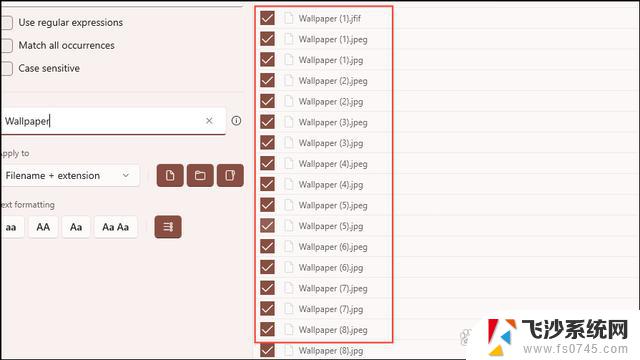
### 1. 在文件资源管理器中重命名
这是最基本的重命名方式。首先,找到你想要重命名的Word文档,它可能存储在桌面、文档文件夹或其他任何位置。然后,右键点击该文件,在弹出的菜单中选择“重命名”选项。此时,文件名会变成可编辑状态,你可以直接输入新的文件名。完成输入后,按下回车键或鼠标点击文件外的空白区域,文件名即被成功修改。
### 2. 在Word程序中重命名
虽然Word程序本身主要用于编辑文档内容,但你也可以在打开文档后。通过另存为的方式来实现重命名。在Word中打开你的文档,然后点击“文件”菜单,选择“另存为”。在弹出的另存为对话框中,你可以看到当前的文件名和保存位置。在这里,你可以直接修改文件名,并可以选择新的保存位置(如果需要的话)。最后,点击“保存”按钮,文档就会以新的名字保存。
### 3. 使用快捷键重命名
对于经常需要重命名文件的用户来说,掌握快捷键可以大大提高效率。在文件资源管理器中,选中你想要重命名的Word文档后,直接按下F2键,文件名就会进入编辑状态。此时,你可以像平常打字一样输入新的文件名,完成后按下回车键即可。
### 4. 批量重命名
如果你需要重命名的Word文档数量较多,可以使用一些文件管理工具或软件来实现批量重命名。这些工具通常提供了丰富的命名规则选项,如添加前缀、后缀、替换特定字符等。让你能够轻松完成大量文件的重命名工作。
通过以上几种方法,你可以轻松地对Word文档进行重命名,让文件管理变得更加高效和有序。
以上就是win11文档文件夹重命名的全部内容,还有不懂得用户就可以根据小编的方法来操作吧,希望能够帮助到大家。
win11文档文件夹重命名 word重命名的技巧相关教程
-
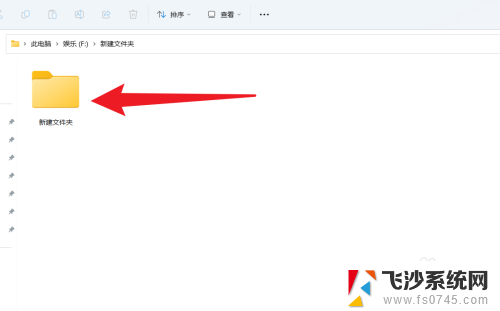 intitle:win11用户文件夹怎么重命名 Win11怎么重命名文件夹
intitle:win11用户文件夹怎么重命名 Win11怎么重命名文件夹2025-01-06
-
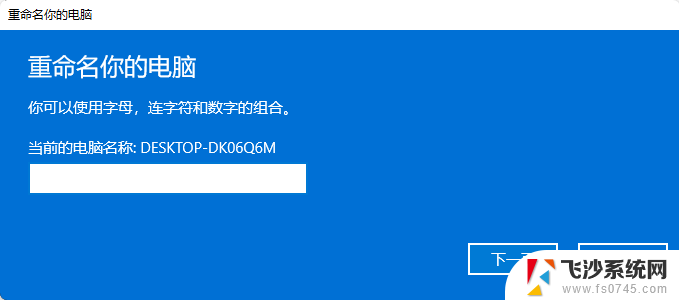 win11点击文件的重命名 word重命名教程
win11点击文件的重命名 word重命名教程2024-10-26
-
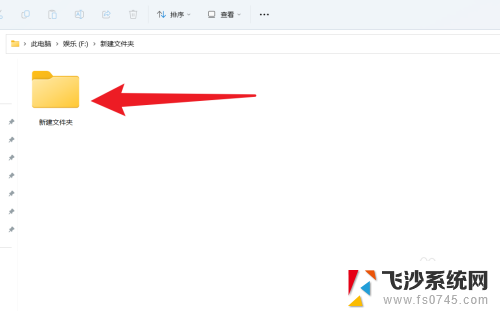 win11如何命名文件夹 Windows 11怎么重命名文件夹
win11如何命名文件夹 Windows 11怎么重命名文件夹2024-12-26
-
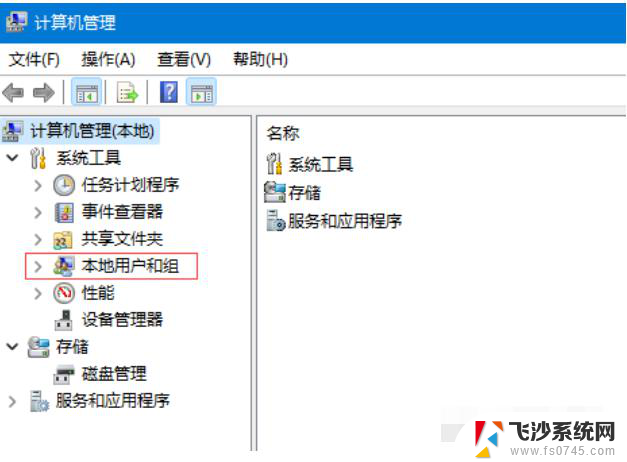 win11我的文档怎么更改名字 word如何重命名文档
win11我的文档怎么更改名字 word如何重命名文档2024-10-24
- win11怎么更改我的文档名称 word重命名的教程
- 怎么重命名电脑win11 如何在Win11中给电脑重命名
- 怎么批量打开文件 Win11批量打开特定文件的bat命令技巧
- win11改文件夹账户名 Win11更改用户文件夹名称详细教程
- win11电脑更改用户名文件夹 Win11更改用户文件夹名称的教程
- win11怎样改文件的后缀名 win11文件后缀名怎么修改
- win11网络中不显示 Windows11 Wi Fi网络不显示怎么解决
- win11如何创建word文件 Word文档创建步骤
- win11屏幕显示横 Windows11横向显示设置方法
- win11删除文件夹需要管理员权限怎么办 Win11无法删除文件需要权限解决
- win11右下角虚拟触控板 Windows11虚拟触摸板怎么打开
- win11怎么开启投屏 手机投屏到电脑怎么操作
win11系统教程推荐
- 1 win11更新后如何关闭 microsoft账户(2) Win10怎么退出Microsoft账户登录
- 2 win11点击文件夹一直转圈圈怎么办 win11打开文件夹卡顿解决方法
- 3 windows11登录微软账号 Win11 Microsoft账户登录教程
- 4 win11如何结束任务 Win11如何快速结束任务
- 5 win11电脑屏幕触屏怎么关闭 外星人笔记本触摸板关闭快捷键
- 6 win11 如何显示实时网速 笔记本显示网速的方法
- 7 win11触摸板关闭了 用着会自己打开 外星人笔记本触摸板关闭步骤
- 8 win11怎么改待机时间 Win11怎么调整待机时间
- 9 win11电源键关闭设置 怎么关闭笔记本上的功能键
- 10 win11设置文件夹背景颜色 Win11文件夹黑色背景修改指南